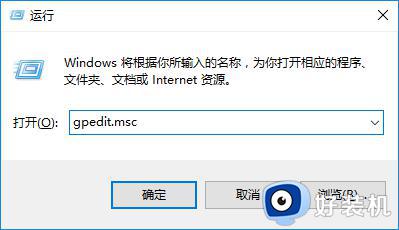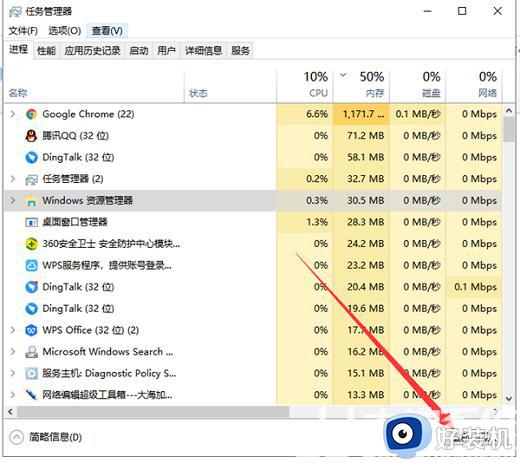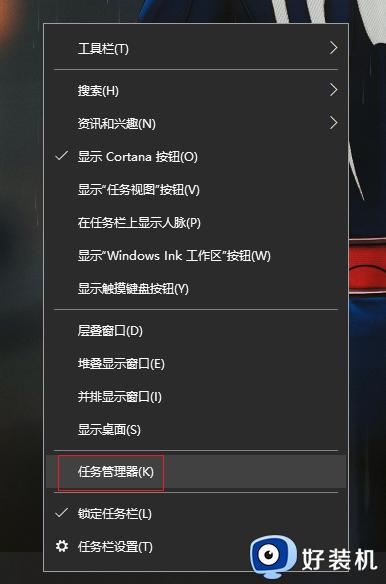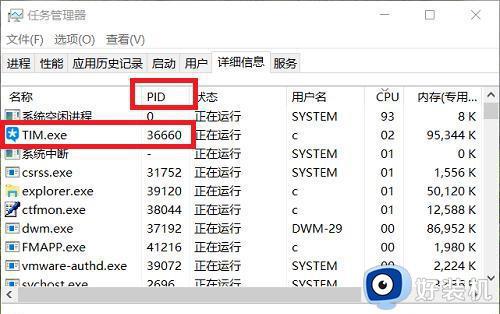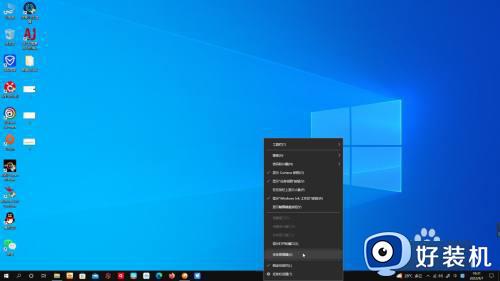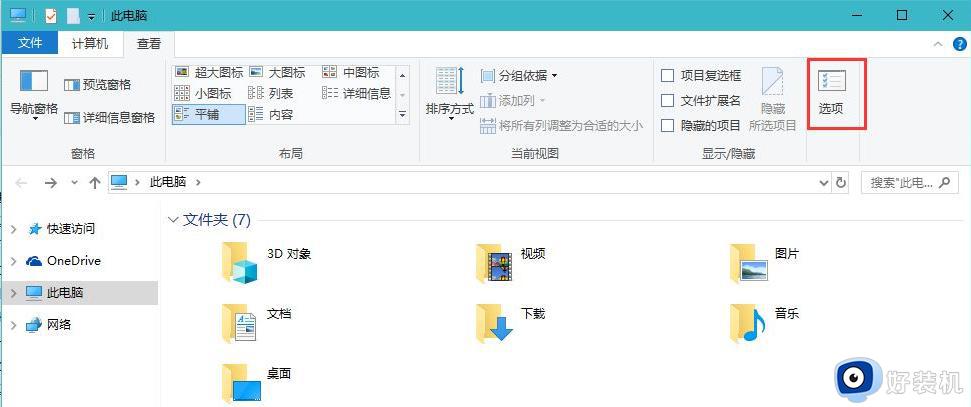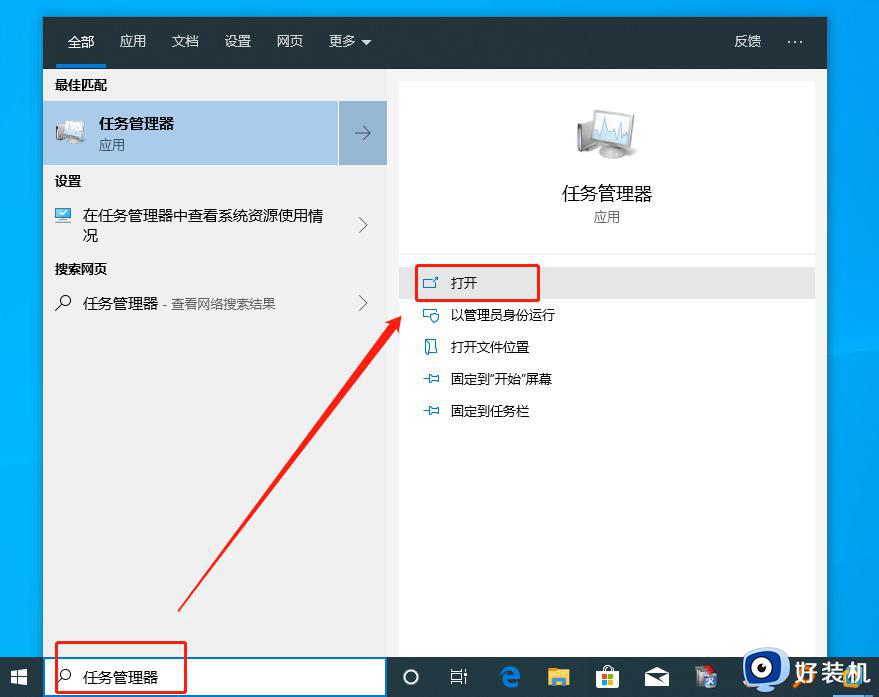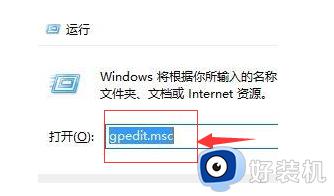win10假死打不开任务管理器怎么回事 win10电脑假死无法打开任务管理器如何解决
时间:2023-12-06 17:19:32作者:huige
当电脑遇到假死的时候,可以通过打开任务管理器来进行进行修复,可是近日有部分win10纯净版系统用户却遇到了假死打不开任务管理器的现象,让用户们很是着急,遇到这样的问题可该怎么办呢,不用担心,本文这就给大家介绍一下win10电脑假死无法打开任务管理器的详细解决方法。
方法如下:
1、如果我们死机且无法打开任务管理器,那就只能先使用电源键强制重启了。
2、重启系统之后右键点击开始菜单,选择并打开“运行”。
3、在运行中输入“gpedit.msc”,再点击下方“确定”。
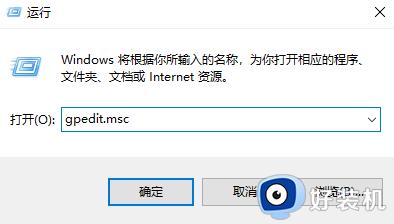
4、然后进入“用户配置-管理模板-系统”找到“ctrl+alt+del选项”。
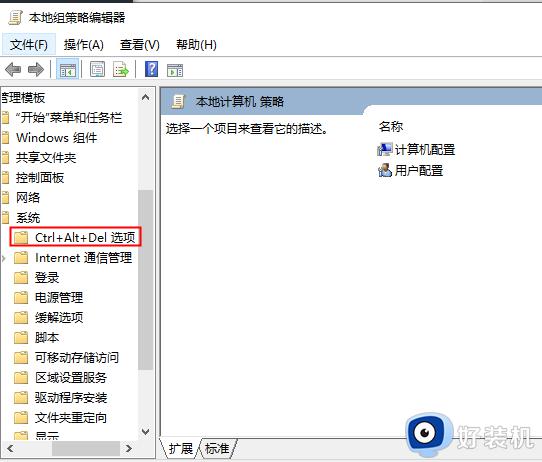
5、找到并双击打开右侧的“删除任务管理器”。
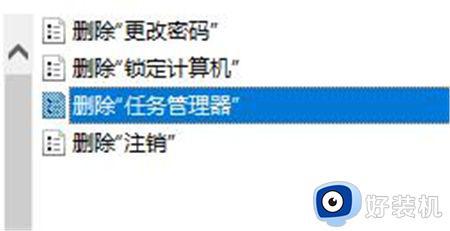
6、勾选“未配置”或者“已禁用”都可以。
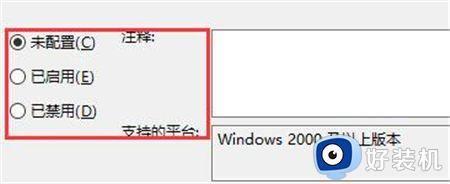
关于win10假死打不开任务管理器的详细解决方法就给大家介绍到这里了,有遇到一样情况的用户们可以参考上面的方法步骤来进行解决,希望可以帮助到大家。